Электронная рассылка — автоматизированная массовая отправка писем по электронной почте для целевой аудитории. Персонифицированная рассылка — наиболее популярный инструмент директ маркетинга.
Если Вы хотите, чтобы письма Вашей email рассылки читали гораздо чаще, используйте шаблоны писем, в который обращайтесь к клиенту по имени. Организация такой рассылки в CRM системе позволяет сделать это максимально просто. Для разных групп получателей Вы можете подготовить различные шаблоны писем, что повысит эффективность Вашей рассылки. Кроме того, история писем хранится в системе и Вы знаете, кому уже отправляли рассылку, а кому — нет.
В Iris CRM для управления персонифицированной электронной рассылкой имеется раздел Рассылки. В этом разделе создается шаблон письма рассылки, составляется список получателей, формируются персонифицированные электронные письма и рассылаются получателям.
Чтобы понять, как работает электронная рассылка в Iris CRM, рассмотрим пример создания массовой рассылки для поздравления женщин с 8 марта.
Переходим в раздел Общее→Рассылки и добавляем новую рассылку (нажимаем Добавить). Заполняем карточку рассылки.

Если необходимо в письма рассылки добавить вложенные файлы, то сделайте это на вкладке Файлы.
Теперь сформируйте список получателей. Для этого откройте вкладку Получатели. Для формирования списка получателей есть две возможности.
Добавить контакт — добавление каждого получателя по отдельности.
Добавить... — автоматическое добавление списка получателей по заданному фильтру. Это предпочтительный вариант, более удобный.
Воспользуемся им. Нажимаем Добавить... и в окне фильтров выбираем
Тип контакта =Клиент
Пол =Женский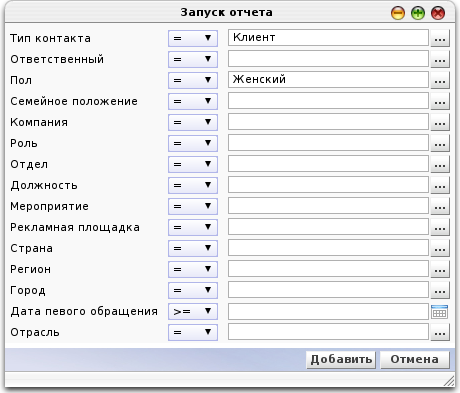
Нажимаем в окне фильтров Добавить. Если в базе есть контакты, удовлетворяющие заданному условию и у которых заполнено поле E-mail и установлены признаки Получать уведомления и Разрешить исп. информацию, то будет сформирован список получателей.
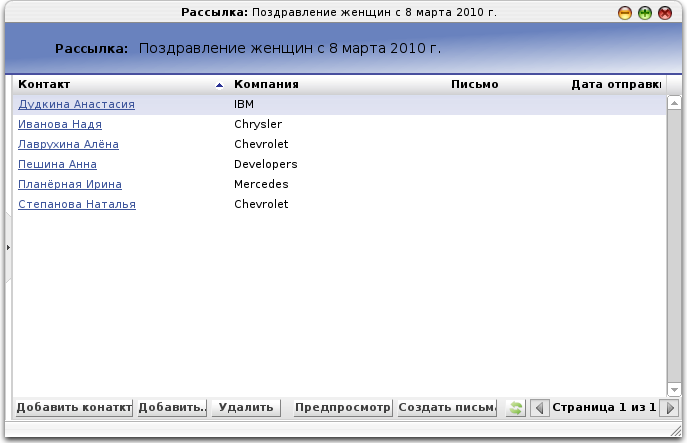
Если в окно фильтров списка получателей необходимо добавить новые условия, то это можно сделать, отредактировав отчет Контакты для рассылки. Для этого добавьте новые условия на вкладке Фильтры отчета.
Чтобы убедиться, что шаблон и тема письма заданы правильно, выберите любого получателя и нажмите Предпросмотр.
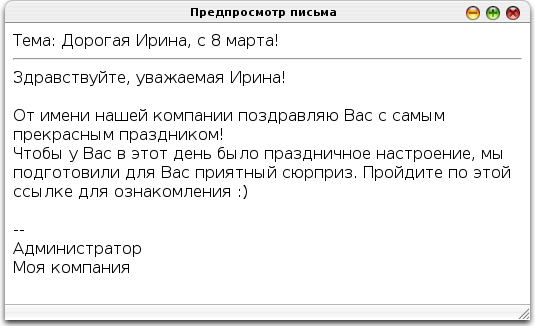
Если все в порядке, то следуем далее.
Формируем письма для отправки рассылки. Для этого нажмите кнопку Создать письма. Вам будет задан вопрос: Сейчас для каждого получателя будет сформировано индивидуально письмо рассылки. Старые письма данной расссылки, которые не были отправлены, будут заменены на новые. Продолжить? Соглашайтесь. Система автоматически подготовит письма для отправки, но пока что не отправит их.
Вы еще раз можете проконтролировать правильность созданных писем. Для этого нажмите ссылку Открыть письмо... напротив нужного получателя. Если все в порядке, то переходим к финальному шагу.
Отправляем письма рассылки. Для этого переходим на карточку рассылки и нажимаем кнопку Отправить рассылку. Дожидаемся, чтобы система отправила письма всем получателям.
В результате каждому получателю будет отправлено персональное письмо. Получив письмо, получатель не видит в копии других получателей, т.к. им отправляются отдельные экземпляры писем.
